windows10系统安装蓝牙驱动图文教程
好多用户将电脑系统升级到windows10正式版后,发现蓝牙不能正常使用,这该怎么办呢?其实,我们可以将驱动降回低版本,使用Windows8.1的驱动。安装低版本的驱动可以参考下面系统城小编分享的步骤。
具体如下:
1、首先是要进入设备管理器,可以点击开始右键菜单中的计算机管理,或直接点击设备管理器。
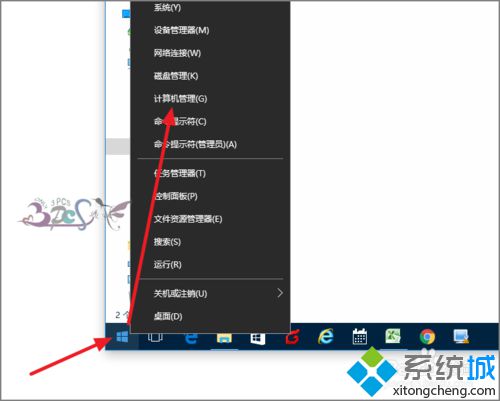
2、设备管理器中找到蓝牙设备,一般Win10会自动安装好蓝牙驱动,但因为兼容问题我们需要降回驱动版本。
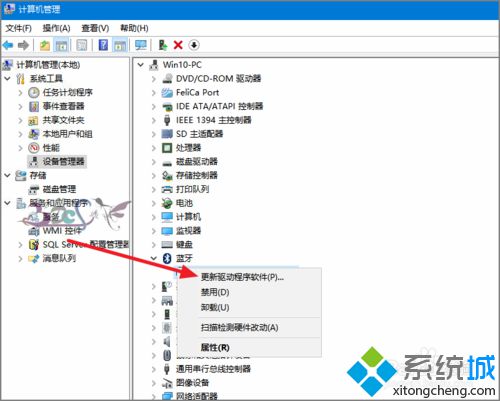
3、不要选择自动搜索新的驱动,选择浏览计算机上的驱动程序,当然这之前需要去笔记本官方将蓝牙驱动下载到电脑并解压。
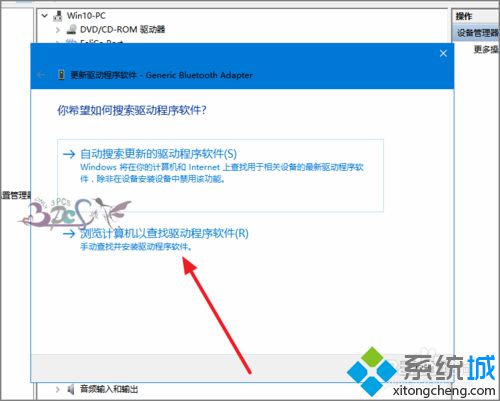
4、选择从计算机的设备驱动程序列表中选取。
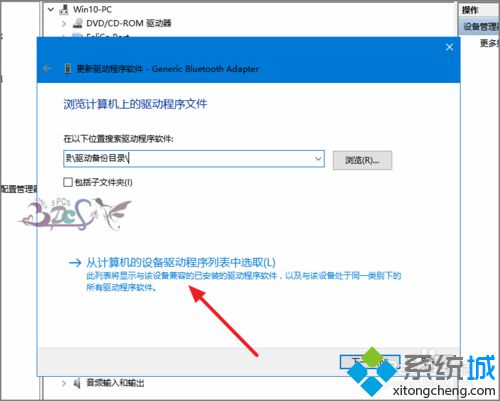
5、点击从磁盘安装,注意Windows10的驱动程序默认是需要数据签名的,这里需要取消这个的控制才行。方法可以百度一下。
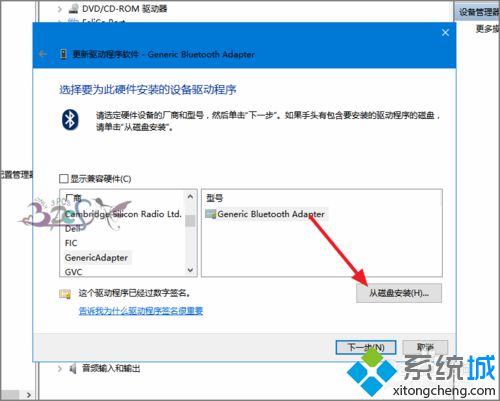
6、接下来是浏览到下载并解压的蓝牙驱动程序所在文件夹路径。
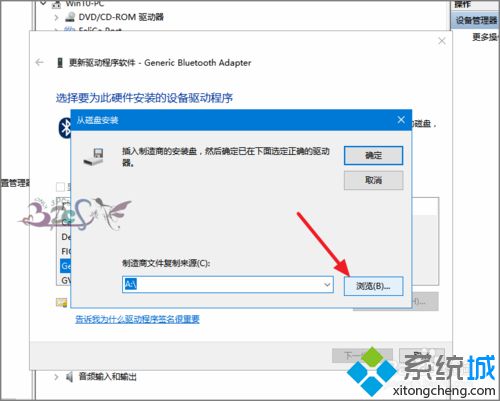
7、选择蓝牙驱动文件夹下面的*.inf格式的文件。
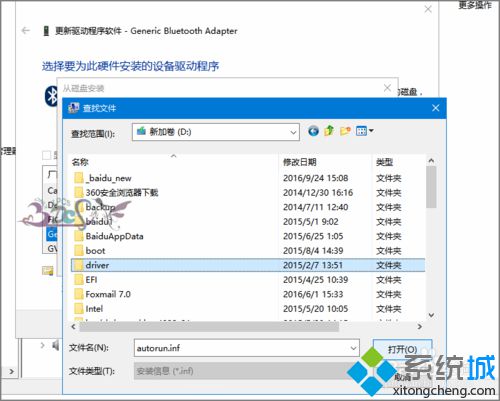
8、等待驱动安装成功,若蓝牙驱动检测不到,则有可能下载的驱动版本不对应,或不支持Win10系统。
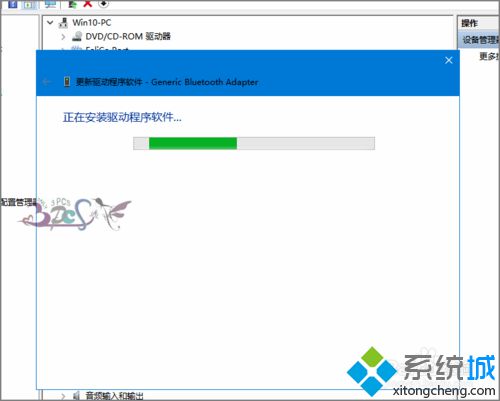
9、若驱动安装不成功,可以多换试其他版本,或下载专门的驱动管理软件进行驱动公版升级。
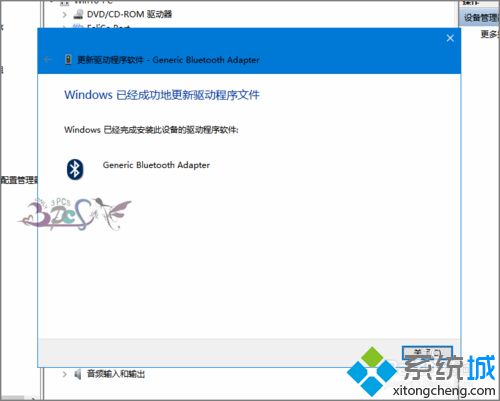
以上就是小编介绍的windows10系统安装蓝牙驱动的具体方法了。感兴趣的用户,可以自己手动操作一遍,相信很快就能学会。更多信息,请关注:系统城Win10专题(https://www.xitongcheng.com/win10/zt/)
相关教程:电脑版本太低怎么升级成win7降低windows安全等级小米蓝牙耳机win7驱动windows10安装教程笔记本蓝牙驱动 win7我告诉你msdn版权声明:以上内容作者已申请原创保护,未经允许不得转载,侵权必究!授权事宜、对本内容有异议或投诉,敬请联系网站管理员,我们将尽快回复您,谢谢合作!










